بروزرسانیهای اپل واچ مانند آیفون آیپد در مواردی میتواند قابلیتهای جدیدی را ارائه دهد و در مواردی دیگر میتواند به رفع اشکالات و خطاها کمک کند. در واقع بروزرسانی Apple Watch بلیط شما برای دستیابی به یک تجربه بهتر از ساعت هوشمندتان خواهد بود و خوب است بدانید که هر نسخه watchOS دارای ویژگیهای جدیدی است. اپل واچ برای دریافت بروزرسانی جدید به کاربر اعلاناتی را نمایش خواهد داد و اطلاع میدهد تا بروزرسانی را دریافت کنید. البته میتوانید نرمافزار ساعت هوشمند خود را بررسی کنید و در صورت نیاز به صورت دستی آن را به جدیدترین نسخه ارتقا دهید. در این مطلب نحوه آپديت اپل واچ به صورت خودکار یا به صورت دستی را در اختیارتان قرار خواهیم داد و آموزش کامل و مرحله به مرحله را ارائه میدهیم. همچنین طبق آموزشهایی ساده به سوالات متداول و مشکلاتی که در زمان آپدیت پیش میآید پاسخ خواهیم داد.

نحوه آپدیت اپل واچ
سیستمعامل ساعتهای هوشمند اپل واچ، watchOS بوده که این سیستمعامل کارایی و عملکرد بالایی را در اختیار کاربران قرار داده است. اپل واچ در حوزهی سلامت و ورزش تا به امروز خدمات بینظیری را ارائه کرده و مورد توجه مشتریان زیادی قرار گرفته است. البته بروزرسانیهای watchOS نیز باعث ارتقا و بهبود عملکرد نرمافزاری اپل واچ شده و این بروزرسانیها برای کاربران اهمیت زیادی دارد.
همانطور که اشاره کردیم نحوه آپدیت اپل واچ به دو صورت خودکار و دستی انجام میشود که مراحل بروزرسانی اپل واچ در هر دو حالت بسیار ساده است. در نتیجه به راحتی میتوانید بدون هیچگونه تخصص یا مهارت خاصی بروزرسانی سیستم عامل اپل واچ را انجام دهید و از امکانات جدید این سیستمعامل بهرهمند شوید.

مواردی که باید قبل از بروزرسانی بررسی کنید:
- آیفون شما باید به آخرین نسخه سیستمعامل iOS مجهز باشد که میتوانید نسخهی سیستمعامل خود را از بخش تنظیمات، در گزینهی General و در بخش Software Update چک کنید.
- اپل واچ شما باید به شارژر متصل باشد و حداقل ۵۰ درصد شارژ داشته باشد.
- آیفون شما باید به وایفای متصل شود.
- آیفون و اپل واچ باید در نزدیکی یکدیگر قرار بگیرند.
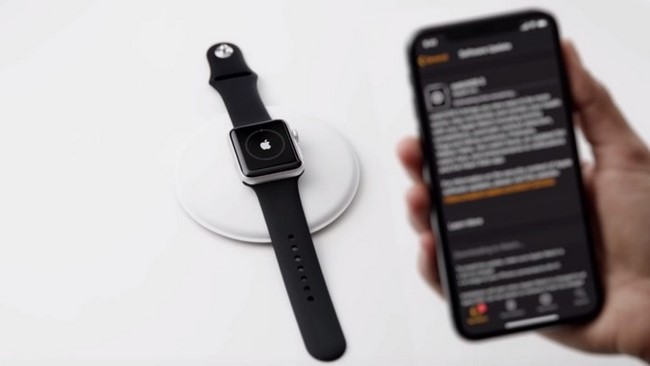
چگونه اپل واچ خود را به طور خودکار بروز کنیم؟
- اگر اعلان بروزرسانی را در اپل واچ خود دریافت کردید، کافی است تا بر روی «Update Tonight» ضربه بزنید و سپس این عمل را در گوشی آيفون خود تأیید کنید.
- برای اطمینان از اتمام بروزرسانی، ساعت هوشمند اپل واچ و آیفون خود را نزدیک به یکدیگر قرار دهید.
- توجه داشته باشید که هر دو دستگاه Apple Watch و iPhone باید به وای فای متصل شوند و شارژ کافی داشته باشند.

چگونه اپل واچ خود را به صورت دستی بروز کنیم؟
1. قبل از هر کاری مطمئن شوید که آیفون شما آخرین بروزرسانیهای نرم افزاری را دارد و هم آیفون و هم اپل واچ شما به Wi-Fi متصل هستند.
2. اپل واچ خود را به شارژر متصل کنید و در تمام طول بروزرسانی آن را به شارژر متصل نگهدارید تا بروزرسانی کامل شود.
3. برنامه Watch را در آیفون اجرا کنید و به زبانهی «My watch» بروید.
4. سپس بر روی گزینهی «General» کلیک کنید و بر روی «Software Update» ضربه بزنید. اگر آپدیت جدیدی برای اپل واچ در دسترس باشد، در کنار Software Update یک عدد قرمز مشاهده خواهید کرد.

5. در نتیجه اگر بروزرسانی در دسترس نباشد، متن «Your software is up to date» را مشاهده خواهید کرد و دیگر به اقدامات دیگری نیازی نیست.
6. در صورت وجود آپدیت جدید، باید ابتدا آن را بارگیری کنید. در نتیجه کافی است تا بر روی گزینهی «Download and Install» کلیک کرده و سپس بر روی گزینهی Agree برای موافقت با قوانین ضربه بزنید. ممکن است در این مرحله رمز عبور آیفون یا اپل واچ از شما خواسته شود پس آن را وارد کنید.

7. اپل واچ را برای مدت زمان بروزرسانی به شارژر خود متصل کرده و نزدیک آیفون نگه دارید. آیفون یا اپل واچ خود را مجدداً ریست نکنید یا در هنگام بروزرسانی از برنامه Watch خارج نشوید.
8. در نهایت با پایان یافتن بروزرسانی، اپل واچ شما به صورت خودکار مجدداً راه اندازی میشود.
چگونه یک اپل واچ که آپدیت نمیشود را عیبیابی کنیم؟
اول از همه، مطمئن شوید که اپل واچ و آیفون شما برای بروزرسانی خیلی قدیمی نیستند. در حال حاضر WatchOS 6، جدیدترین سیستمعامل اپل واچ است که فقط در گوشیهای هوشمند iPhone 6s به بالا با سیستمعامل iOS 13 به بالا نصب خواهد شد و فقط در ساعتهای هوشمند Apple Watch Series 1 به بالا قابل نصب است. اگر مطمئن هستید که ساعت هوشمند اپل و آیفون شما برای دریافت بروزرسانی سازگار هستند اما اپل واچ شما آپدیت نمیشود، میتوانید طبق مراحل زیر، عیب یابی Apple Watch را امتحان کنید.
1. در ابتدا باید مطمئن شوید که اپل واچ شما به شارژر خود متصل بوده و به طور فعال در حال شارژ است.
2. اپل واچ خود را خاموش کنید و مجددا آن را روشن کنید تا دوباره راهاندازی شود.

3. با فشار دادن و نگه داشتن دکمه Sleep / Wake، آیفونی را که با اپل واچ شما جفت شده است را خاموش کنید و مجددا آن را روشن کنید تا دوباره راه اندازی شود.
4. پس از انجام این مراحل، میتوانید اپل واچ خود را بروز کنید و احتمالا عیبیابی انجام خواهد شد.
5. اگر این روش کار نکرد، میتوانید برنامهی watch را در آیفون اجرا کنید و به بخش General بروید. در بخش General باید وارد Usage شوید و در قسمت Software Update باید پروندهی بروزرسانی را حذف کنید. در نهایت دوباره سعی کنید تا آخرین نسخه watchOS را دانلود و نصب کنید.
چگونه میتوان بروزرسانیهای اپل واچ را تسریع کرد؟
اگر مدت زمان لازم برای دانلود و نصب آپدیت اپل واچ بسیار طولانی و ناامیدکننده است، باید بدانید که ترفند خاموش کردن بلوتوث در لحظه مناسب میتواند سرعت دانلود و نصب آپدیت اپل واچ را افزایش دهد. اما در همین ابتدا هشدار میدهیم که اگر بر این موضوع تسلط ندارید، دست به چنین اقداماتی نزنید.

اگرچه ممکن است مراحل زیر به درستی عمل کنند، اما اگر این کار را اشتباه انجام دهید ممکن است عواقب جدی برای نصب آپدیت و به طور کلی اپل واچ شما به همراه داشته باشد. اگر به توانایی خود در زمانبندی صحیح اطمینان دارید، میتوانید این روش را با مسئولیت خود امتحان کنید. در ادامه مراحل ترفند سرعت بخشیدن به بروزرسانی اپل واچ را در اختیارتان قرار خواهیم داد که میتوانید با مسئولیت خود آن را انجام دهید.
1. پس از ضربه زدن روی دانلود و نصب، این دستورالعملها را دنبال کنید.
2. در صورت درخواست رمز عبور اپل واچ یا آیفون، آن رمزها را وارد کنید.
3. تنظیمات آیفون را باز کنید و بعد از اینکه تخمینی از زمان باقی مانده دانلود watchOS در صفحه Update Software به شما داده شد بر روی بلوتوث ضربه بزنید تا خاموش شود.
4. سپس برنامه Watch را در آيفون اجرا کنید.
5. در صفحه بروزرسانی نرم افزار، روی «Cancel» ضربه بزنید. اگر همه کارها را به درستی انجام داده باشید (که باز هم تضمینی نیست)، آیفون شما با استفاده از شبکه Wi-Fi خانگی، مابقی عملیات بروزرسانی را انجام خواهد داد. در نتیجه با کمک وای فای سرعت بروزرسانی شما افزایش خواهد یافت. اما فراموش نکنید که این کار ریسک بالایی دارد.
6. پس از اینکه دکمه Install در پایین صفحه Update Software در دسترس قرار گرفت، تنظیمات آيفون را باز کنید و بر روی بلوتوث ضربه بزنید.
7. سپس روی سوییچ بلوتوث کلیک کرده و آن را مجددا روشن کنید.
8. در این مرحله برنامه Watch را باز کنید و بر روی Install ضربه بزنید.
9. در نهایت یک بار دیگر تذکر میدهیم که باید بسیار احتیاط کنید زیرا این امر میتواند مشکلات عمدهای را در بروزرسانی ایجاد کند. در نتیجه بهترین کار این است که صبور باشید و تا پایان بروزرسانی منتظر بمانید.
حل مشکل حافظهی ناکافی برای آپدیت watchOS 7 در اپل واچ سری ۳
اگر Apple Watch Series 3 دارید، ممکن است با مسئلهای روبرو شوید که نشان میدهد ساعت هوشمند شما فضای کافی برای نصب آخرین بروزرسانی watchOS 7 را ندارد. این موضوع قطعا برایتان ناراحت کننده خواهد بود اما همیشه یک راه حل برای دستیابی به آخرین بروزرسانیها وجود دارد.

برای حل مشکل ناکافی بودن حافظه در اپل واچ سری ۳ میتوانید پس از دریافت پیغامهایی در راستای ناموفق بودن دانلود آخرین نسخهی watchOS 7، بر روی گزینهی Exit and Reset Watch کلیک کرده و مجددا اپل واچ خود را راهاندازی کنید.

به لطف این گزینه میتوانید watchOS 7 را بر روی ساعت هوشمند سری ۳ اپل واچ نصب کنید و سپس باید دستگاه خود را دوباره با آیفون جفتسازی کنید. همچنین میتوانید به صورت دستی اپل واچ خود را از طریق برنامهی Watch آیفون جداسازی کرده و سپس پروندهی بروزرسانی را نصب و اجرا کنید.
مقاله راهنمای استفاده از اپل واچ و نحوهی استفاده از قابلیتهای این ساعت هوشمند نیز ممکن است برایتان جذاب باشد.





نظرات
اولین نظر را شما ثبت کنید!